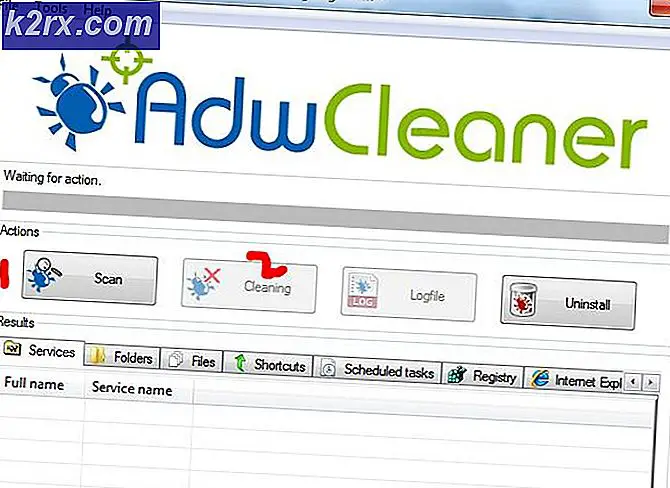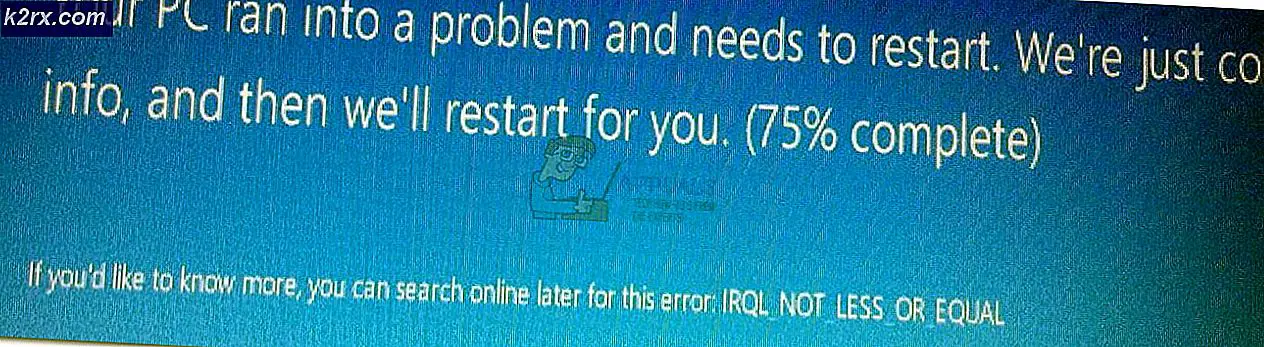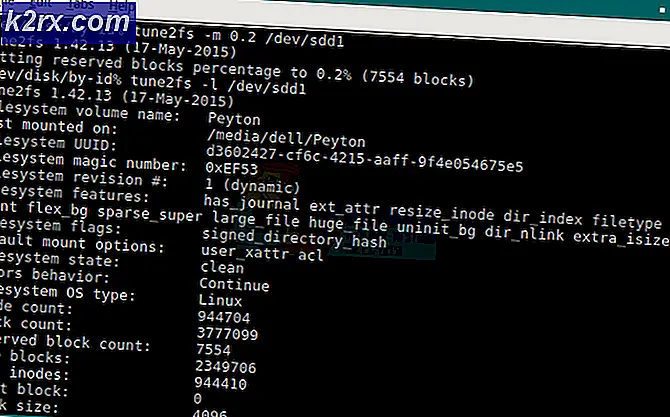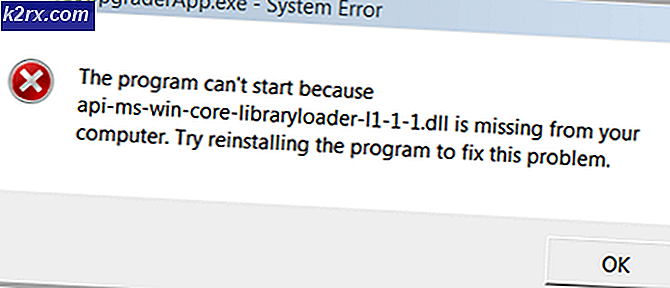Cách tăng tốc độ Internet của bạn
Trong hướng dẫn này, tôi sẽ chỉ cho bạn cách tối ưu hóa các thiết lập PC của bạn để có hiệu suất tốt hơn, bao gồm hai phương pháp trong đó phương pháp 1 là vô hiệu hóa băng thông dự trữ và phương pháp 2 là sử dụng các máy chủ dns công cộng.
Tắt băng thông dành riêng:
20% băng thông của bạn được dành riêng cho QoS - Lưu lượng chất lượng dịch vụ cần thiết cho các dịch vụ và ứng dụng Windows. Giới hạn dự trữ 20% có thể bị vô hiệu hóa, do đó bạn nhận được toàn bộ 100%.
1. Nhấp vào Bắt đầu và nhập regedit và chọn regedit từ kết quả được hiển thị HOẶC giữ phím Windows và nhấn R. Trong hộp thoại Run mở kiểu regedit và nhấn OK
2. Trong Registry Editor định vị thư mục sau
HKEY_LOCAL_MACHINE \ SOFTWARE \ Policies \ Microsoft \ Windows
3. Nhấp chuột phải vào thư mục Windows và chọn New để tạo thư mục mới và đặt tên là Psched
4. Nhấp vào thư mục mới được tạo Psched sau đó trong khung bên phải, nhấp chuột phải vào vùng trống và Giá trị DWORD mới (32 bit) từ menu thả xuống.
5. Nhập NonBestEffortLimit làm tên giá trị
6. Nhấp chuột phải vào giá trị NonBestEffortLimit và chọn Modify.
7. Trong trường Dữ liệu Giá trị loại 0 và Nhấp vào OK .
Mẹo CHUYÊN NGHIỆP: Nếu vấn đề xảy ra với máy tính của bạn hoặc máy tính xách tay / máy tính xách tay, bạn nên thử sử dụng phần mềm Reimage Plus có thể quét các kho lưu trữ và thay thế các tệp bị hỏng và bị thiếu. Điều này làm việc trong hầu hết các trường hợp, nơi vấn đề được bắt nguồn do một tham nhũng hệ thống. Bạn có thể tải xuống Reimage Plus bằng cách nhấp vào đây8. Thoát khỏi trình chỉnh sửa registry và khởi động lại PC của bạn.
2. Sử dụng máy chủ DNS công cộng:
1. Giữ phím Windows và nhấn R. Gõ ncpa.cpl trong hộp thoại chạy và nhấn OK .
2. Nhấp chuột phải vào Bộ điều hợp mạng được kết nối của bạn (Không dây hoặc Có dây) và chọn Thuộc tính .
3. Nhấp vào Giao thức Internet Phiên bản 4 (TCP / IPv4) và chọn Thuộc tính.
4. Đặt kiểm tra Sử dụng các Máy chủ DNS sau và nhập các giá trị sau:
Máy chủ DNS ưa thích: 4.2.2.2
Máy chủ DNS thay thế: 4.2.2.1
Mẹo CHUYÊN NGHIỆP: Nếu vấn đề xảy ra với máy tính của bạn hoặc máy tính xách tay / máy tính xách tay, bạn nên thử sử dụng phần mềm Reimage Plus có thể quét các kho lưu trữ và thay thế các tệp bị hỏng và bị thiếu. Điều này làm việc trong hầu hết các trường hợp, nơi vấn đề được bắt nguồn do một tham nhũng hệ thống. Bạn có thể tải xuống Reimage Plus bằng cách nhấp vào đây